2.4 GOOGLE DRIVE ideal para compartir
{% include "./disclaimer.md" %}
Compartir
Hacer un documento colaborativo con Word es posible (con la herramienta de revisiones) pero poco práctico, es mejor utilizar Google Drive que es la herramienta más adecuada para ello.
Este curso no pretende hacer tutoriales de Google Drive,en Aularagon tienes un curso, puedes entrar como invitado, pero sí que vamos a destacar lo de compartir:
Compartir a un colaborador
Es la mejor herramienta que tiene los Documentos de Drive, con este enlace, se lo envías a otra persona y puede colaborar en el documento.
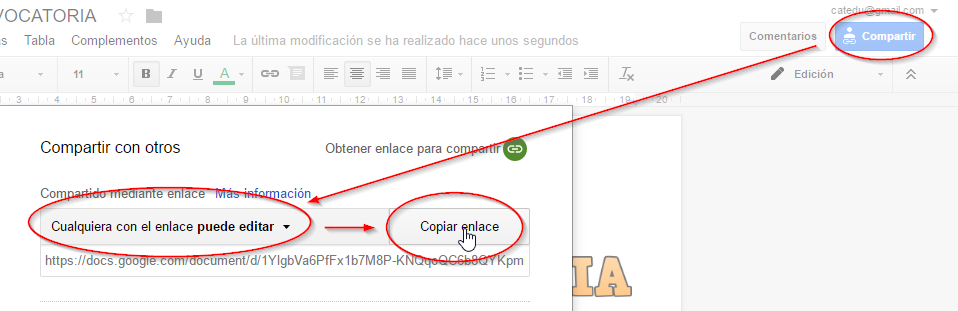
ATREVETE CON UN DOCUMENTO
Modifica este documento pinchando aquí
ATREVETE CON UN DIBUJO
Modifica este dibujo pinchando aquí
Publicar
Compartir solo lectura (publicar)
Una vez que tenemos el documento ya finalizado, podemos publicarlo en las redes sociales, página Web, etc... para obtener en enlace tenemos que rehacer los mismos pasos pero sólo lectura, tiene la ventaja que una modificación se refleja en el mismo documento.
No recomendamos Archivo - Publicar en la Web pues en el caso de los Documentos se trastoca todo ver ejemplo
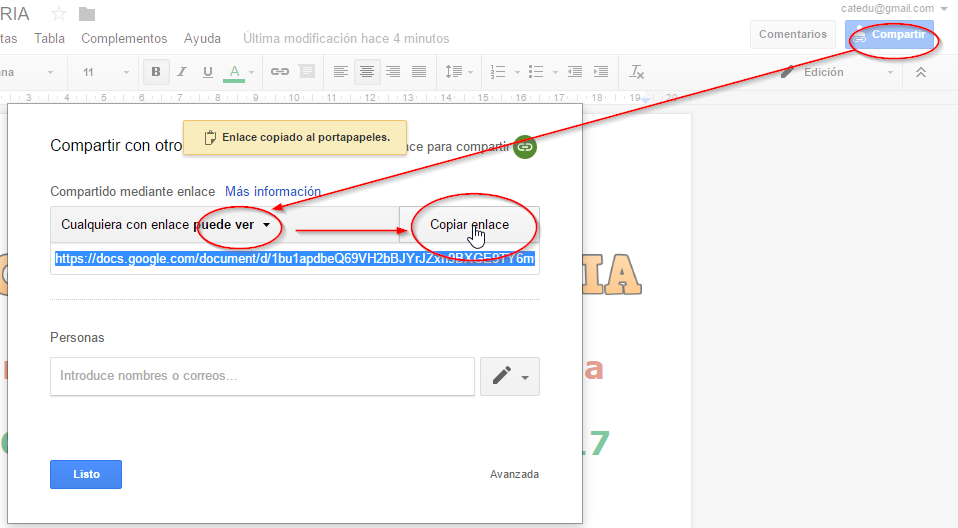
En enlace es algo largo:
https://docs.google.com/document/d/1bu1apdbeQ69VH2bBJYrJZxn9BXGE9TY6m0hyVAHBmMI/edit?usp=sharing
Siempre lo podemos acortar para publicarlo, o en un código QR : https://goo.gl/VPoeRK
Descargarlo como PDF
Aunque con el sistema anterior no hace falta pasarlo a PDF, no obstante en plataformas como DOCEO hay que publicarlo como PDF:
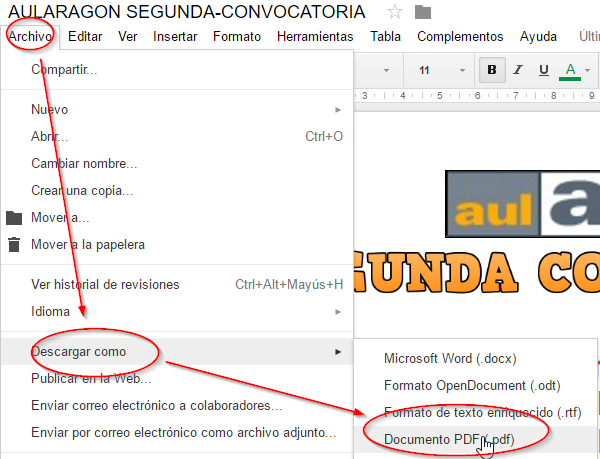
Dibujos
Esta herramienta esta muy olvidada, y no hay razón de ser, está en Nuevo escondida en el botón Más.
Es un editor sencillo para crear dibujos, pero lo que destacamos es su posibilidad de Compartir y la posibilidad de embeber.
La de Compartir es igual que un documento de Google que hemos visto pero la de embeber, se realiza en Archivo - Publicar en la Web
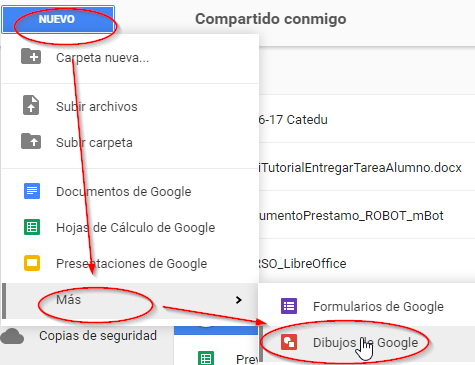
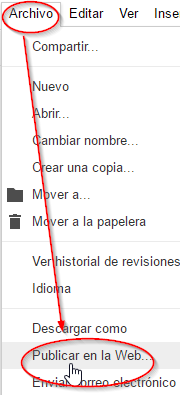
Y tenemos dos opciones
- La opción de que nos crea un enlace, por ejemplo este enlace.
- La opción de embeberlo en Insertar
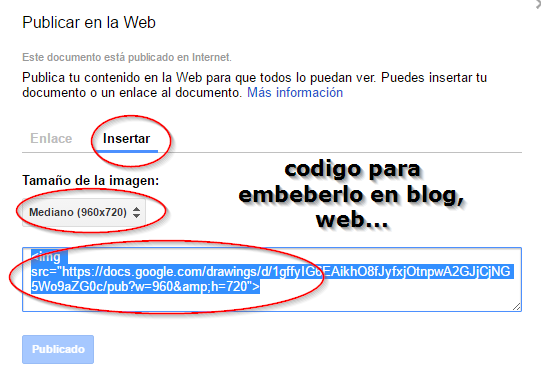
Podemos ver cual es el efecto de embeberlo. ¿Qué ventajas tiene? La modificación de la imagen se actualiza automáticamente, cualquier cambio automáticamente es publicado.
La mayoría de dibujos de este curso son dibujos Google embebidos, por ejemplo este:
